YouTubeのチャンネルアートを設定しているだろうか。YouTubeのチャンネルアートは自分のYouTubeチャンネルを象徴する、非常に重要な視覚的要素だ。今回はYouTubeのチャンネルアートに利用できる、おすすめのフリー素材サイトを紹介しよう。
【YouTube】チャンネルアートにおすすめの無料フリー画像素材サイト
YouTubeで動画を投稿しているが、チャンネルのアイコン画像やチャンネルアート画像を何も設定していない方も、多いのではないか。YouTubeのチャンネルアートはYouTubeのチャンネルアートと同じくらい、自分のYouTubeチャンネルを象徴してくれる要素の一つだ。そのため、YouTubeに動画を投稿しているのに、チャンネルアートを設定していない方はもったいない。今回は、YouTubeのチャンネルアートに利用可能な、画像や写真のフリー素材サイトを紹介しよう。これらのサイトにある気に入った写真が画像と、YouTubeのチャンネルアートのテンプレートを使えば、フリー画像・写真だけで簡単にYouTubeのチャンネルアートを作ることができるぞ。
【1】O-DAN
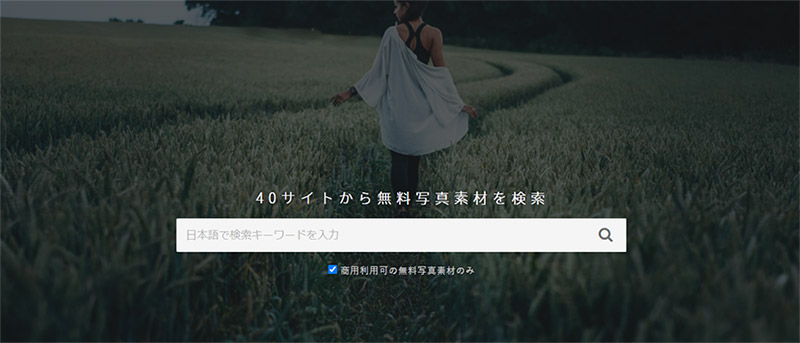
●O-DANは→こちら
「O-DAN」はその名前の通り、世界中のフリーで利用できるアート画像や写真素材を複数のサイトを「横断」して検索できるサイトだ。フリーのアート画像や写真に限定して検索できるのでYouTubeのチャンネルアートやアイコンでの利用におすすめだ。また、「O-DAN」では、検索時に商用利用の可否も設定できるので目的に合わせて検索設定を行いやすいのも特徴の一つだ。
複数のサイトからフリーのアート画像や写真を検索できるサービスは多くあるが、「O-DAN」の場合、日本語のサイトで検索も日本語で行える。
【2】ICOOON MONO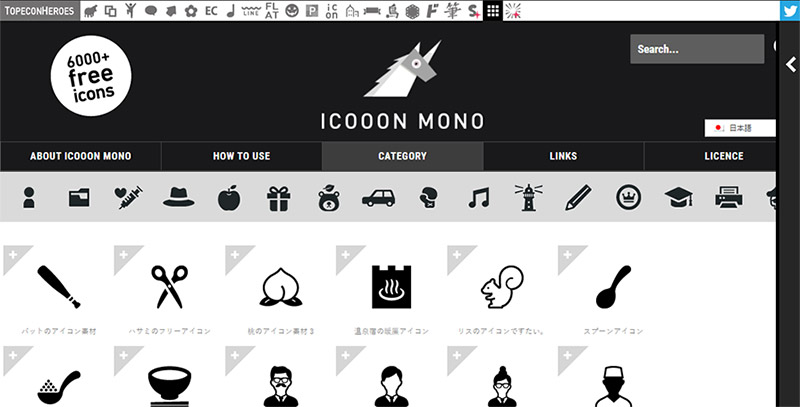
●「ICOOON MONO」は→こちら
「ICOOON MONO」はフリーのモノクロアイコンを専門にダウンロードできるサイトだ。モノクロアイコン画像がメインのため、これ単体ではYouTubeのチャンネルアートやアイコンにはおすすめできないが、他のサイトにあるフリー写真やアート画像との組み合わせやテンプレートに合わせた、アイコンの合わせ方で便利に利用することができる。
サイト内のアイコン画像作品の名前も日本語で設定されているため、検索も日本語で行うことができる。また、JPGなどのビットマップイメージだけでなく、他の画像と合わせて使いやすいベクター画像でのアイコン配布も行っているのもGoodポイントだ。そのため、写真やテンプレートとの組み合わせを考えている方におすすめできるアイコンサイトだと言える。
【3】Freebiesbug
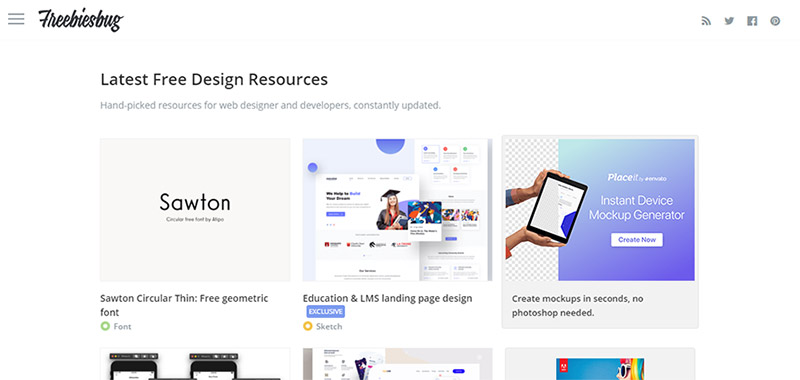
●「Freebiesbug」は→こちら
「Freebiesbug」は、英語の海外サイトだが写真やアイコンだけでなく、YouTubeのチャンネルアートに合わせたテンプレート素材まで多く配布されているサイトだ。このサイトにある素材だけでも非常にデザイン性の高い作品を作ることができるので、おすすめだ。
また、このサイトのおすすめポイントには作品を「.psd」や「.ai」など、フォトショップやイラストレーターで扱いやすい形式で配布しているという点もある。Adobe系ソフトを持っている方には非常におすすめできるサイトだ。
【4】PIXABAYピクサーベイ
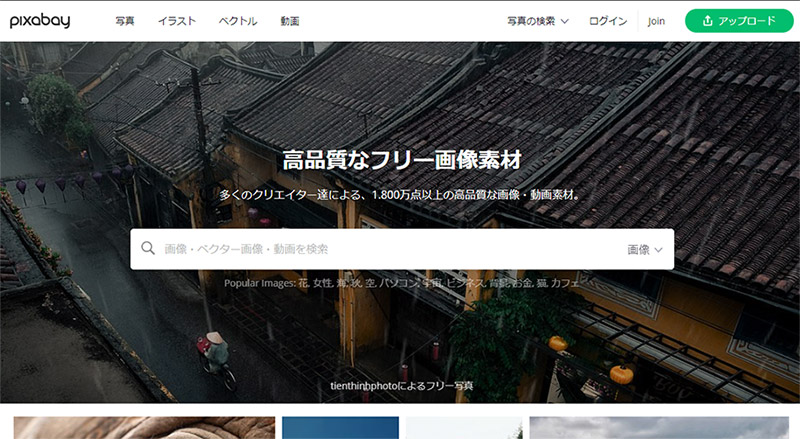
●「PIXABAYピクサーベイ」は→こちら
「PIXABAY」は、日本語対応で様々なフリー素材サイトから画像を検索することができるサイトだ。また、複数の設定項目を指定できて画像の種類を設定したり、動画を指定した検索を行ったりできる。
【5】ぱくたそ
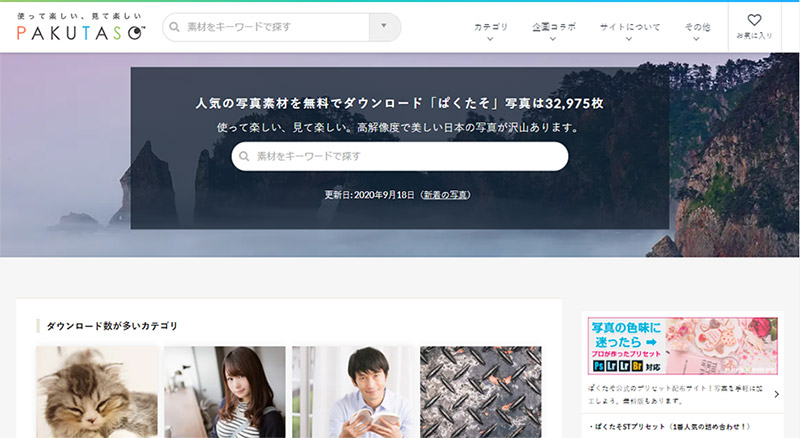
●「ぱくたそ」は→こちら
「ぱくたそ」は日本で非常に有名なフリー素材サイトだ。インターネットの広告などで一度は、「ぱくたそ」で配布されている素材の男性を見たことがあるだろう。人物系の素材が多くあり、そのほとんどが日本人のため、日本のユーザーが利用しやすいフリー素材サイトだ。
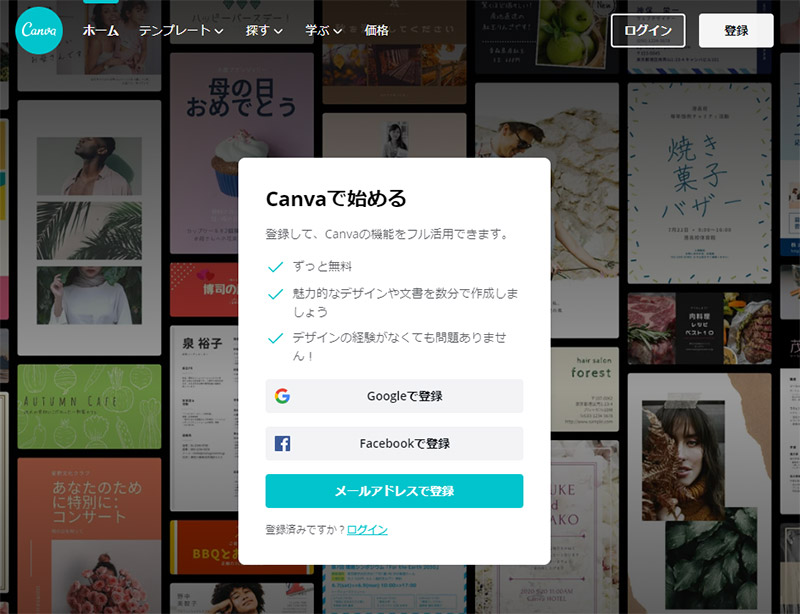
●「Canva」は→こちら
チャンネルアートの作成にはフォトショップやイラストレーターなどのプロ向けのグラフィックソフトも利用されているが、持っていない方には、Web上で無料で利用できる「Canva」をおすすめする。「Canva」は登録こそ必要だが登録してしまえば、テンプレートを選ぶだけで簡単にチャンネルアートを作成できるサイトだ。
写真+文字入れの場合
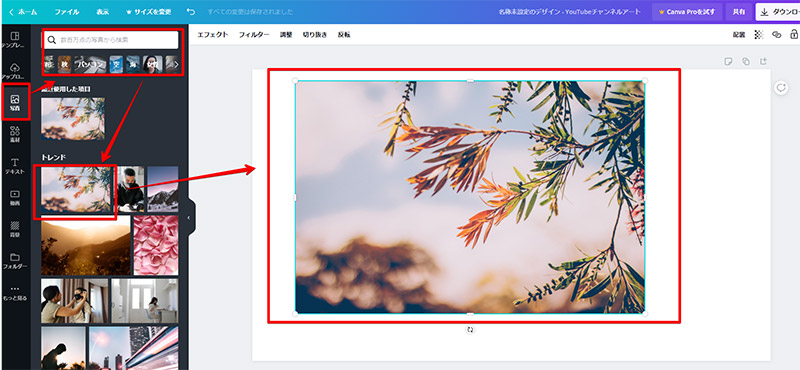
はじめに、背景となる写真を指定しよう。自分の持っている写真アップロードすることもできるが、今回は配布されている素材を利用した。はじめに、サイドメニューから「写真」を選択して、「検索」やカテゴリでお目当ての写真を見つける。お目当ての写真を見つけたら、右側の編集スペースに写真をドラッグして追加だ
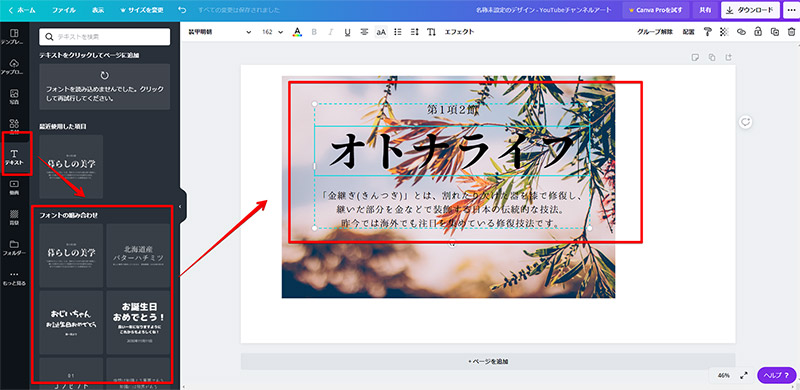
写真を追加したら文字も入れていこう。サイドメニューから「文字」を選択してから、フォントやフォントの組み合わせテンプレートを指定する。気に入ったテンプレートがあれば、編集スペースにドラッグすると追加できる。テンプレートのテキストはクリックすれば編集できる

写真やテキストのサイズを整えればこのような感じで、チャンネルアートを作ることができる
【YouTube】チャンネルアートの設定方法
YouTubeのチャンネルアートを作成したら実際に、自分のYouTubeチャンネルに設定してみよう。設定時にはチャンネルアートが見切れていないかや画像が荒くなっていないかを確認しておくことをおすすめする。
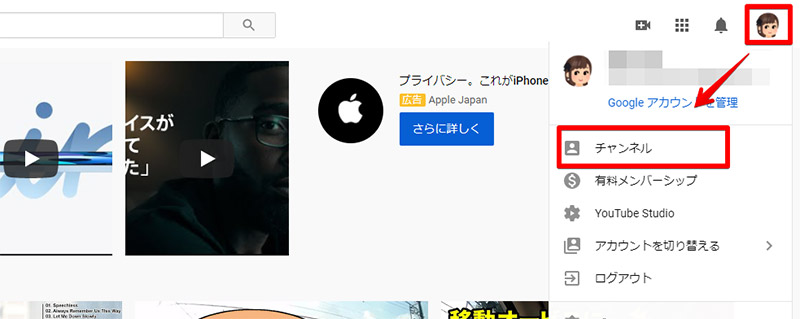
チャンネルアートを設定するには、YouTubeにアクセスしてから右上の自分のアイコンをクリックして、表示されるメニューから「チャンネル」を選択しよう
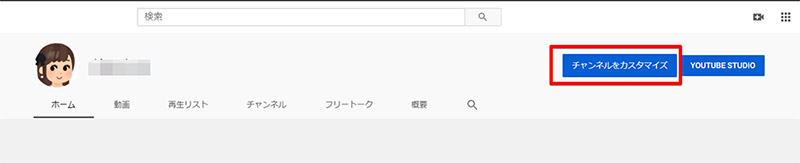
自分のチャンネルが表示されたら「チャンネルをカスタマイズ」を選択だ
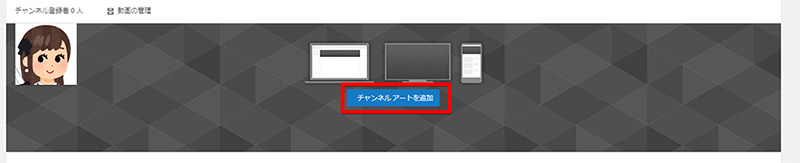
チャンネルのカスタマイズ画面に入ると、「チャンネルアートを追加」からチャンネルアートを設定・変更可能だ
【YouTube】チャンネルアートのテンプレートも使える!
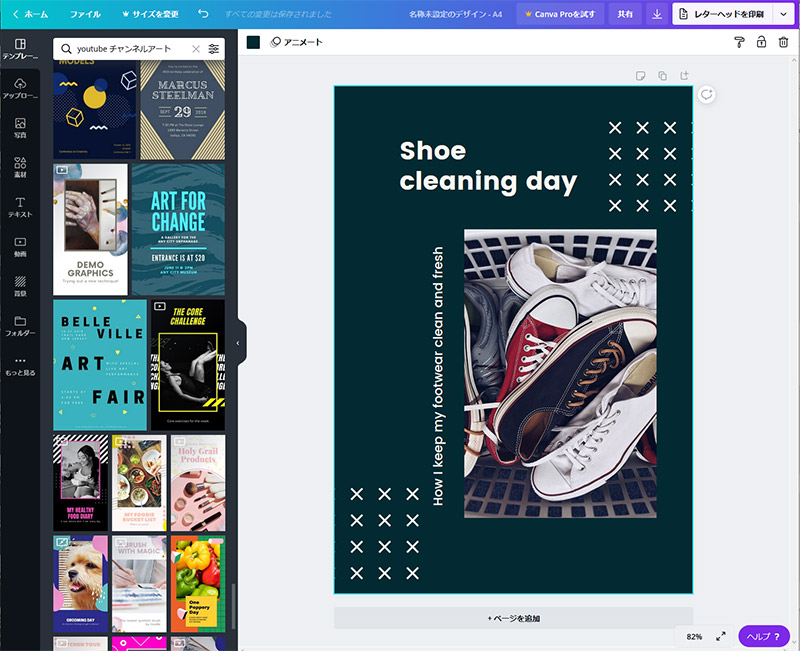
●「Canva」YouTubeチャンネルアートテンプレートは→こちら
YouTubeのチャンネルアートなどはYouTube側で推奨サイズ等が決まっている。「Canva」にはあらかじめ、それらの推奨サイズで作成されたテンプレートがある。テンプレートはただ単にサイズが設定されているだけでなく、テンプレート内の画像やテキストを自分のチャンネルに合わせて変更するだけで、非常に高品質な作品を作成できるものが多くあるので、チャンネルアート作りに悩んだ際には試してもらいたい。
YouTubeポリシーに違反する画像の利用はNG
YouTubeのチャンネルアートに利用する画像はYouTubeポリシーを遵守したものでなければならない。YouTubeポリシーでは他人の著作物を勝手に利用して著作権を侵害するものの他、YouTubeとしてふさわしくない画像を指定している。それらに抵触するような画像をチャンネルアートとして利用していると、最悪の場合YouTubeアカウントが停止されてしまうことがあるので注意が必要だ。
特に、YouTubeを収益化している方であれば、YouTubeのチャンネルアートがポリシーに違反していることで、収益化を取り消される可能性もある。YouTubeのチャンネルアートを作成するときには一度は、YouTubeのポリシーを読んでおこう。
画像サイズに注意
YouTubeのチャンネルアートには推奨サイズがある。画像サイズが小さすぎたり大きすぎたりすると、チャンネルアートに設定した時に画像が荒くなったりはみ出して見切れてしまう原因になってしまう。そのため、チャンネルアートを作成するときには、画像サイズをしっかりと確認してから作成することが大切である。
画像サイズの設定に自信がない方は、はじめからYouTubeチャンネルアートのテンプレートを使ってチャンネルアートを作成するのがおすすめだ。記事中でおすすめしたチャンネルアート作成サイト「Canva」であれば、YouTubeチャンネルアートのテンプレートを指定するだけで、テンプレートに合わせて適正サイズのチャンネルアートを作成することができるので、参考にしてもらいたい。
※サムネイル画像(Image:makesushi1 / Shutterstock.com)



